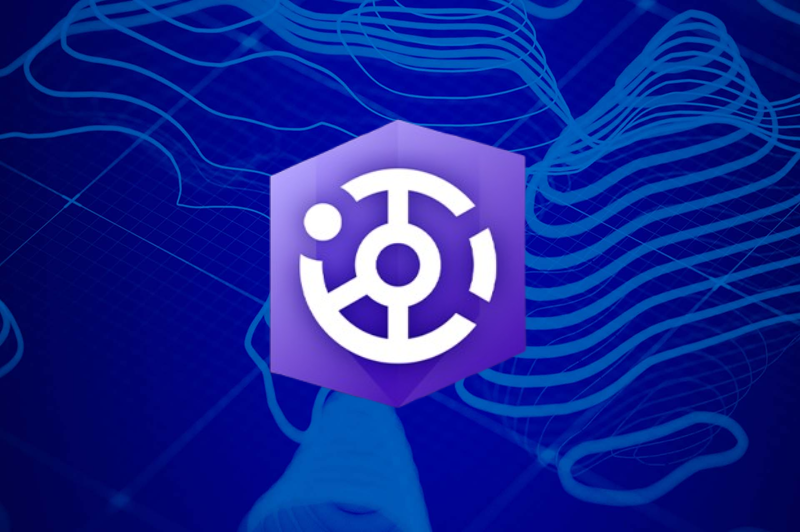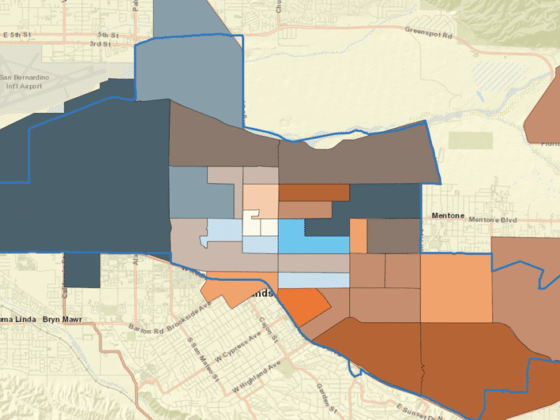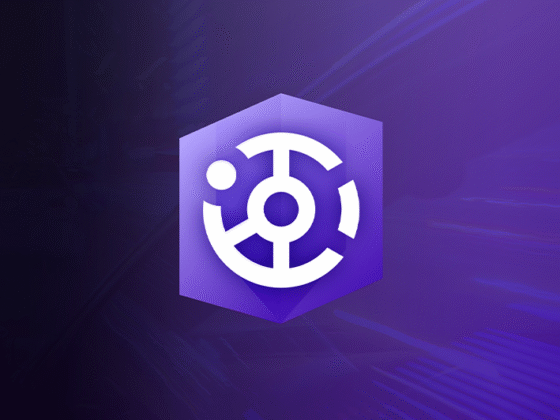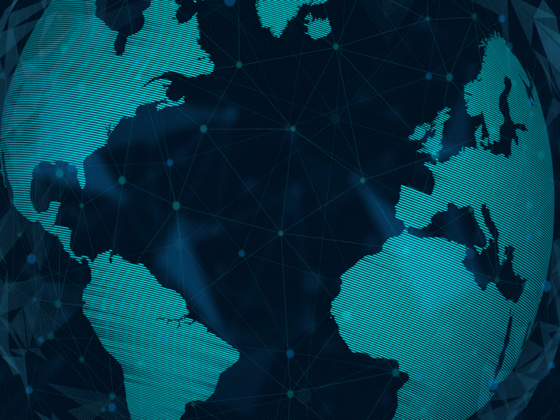ArcGIS Hub unterstützt Organisationen dabei, ihre Community mit offenen Daten, klaren Einblicken und kollaborativen Tools aktiv einzubinden. So entstehen transparente Prozesse, an denen beispielsweise Bürgerinnen und Bürger leichter teilhaben können. In diesem Beitrag erhalten Sie einen Einstieg in ArcGIS Hub Premium.
ArcGIS Hub Premium ist eine cloudbasierte Plattform für die Zusammenarbeit und Beteiligung, die es Organisationen ermöglicht, zu kollaborieren, Daten offen und sicher auszutauschen und Erkenntnisse in messbare Ergebnisse umzusetzen.
Organisationen aller Arten und Größen, wie z. B. Behörden, Non-Profits und Unternehmen, von der lokalen über die nationale bis hin zur internationalen Ebene, können vertrauenswürdige, kuratierte Inhalte und Informationen austauschen. Dies sorgt für mehr Transparenz und eine bessere Kommunikation und unterstützt die Entscheidungsfindung in Bezug auf Ihren Aufgabenbereich und je nach Ihrem Bedarf.
Mit Hub Premium können Sie Sites mit Geodatenbezug erstellen, die Webkarten, Apps, Datasets und vieles mehr integrieren. Nutzen Sie das Konzept von Gruppen, um Kollaborationsräume zu schaffen, die interne und externe Zielgruppen miteinander verbinden. Arbeiten Sie gemeinsam an Inhalten, Initiativen und Projekten und tauschen Sie sich in Diskussionen und bei Events aus.
Sie können auch Interessengruppen innerhalb Ihrer breiteren Community einladen, eigene Inhalte und Feedback beizusteuern und sich an organisierten Vorhaben zu beteiligen.
Hier erfahren Sie, wie Sie:
- einen Site-Katalog erstellen
- Mitwirkende mithilfe von Gruppen einbinden
- langfristige Ziele mit einer Initiative teilen
- ein kurzfristiges Ziel mithilfe eines Projekts verfolgen

Bevor Sie beginnen
Für die in diesem Leitfaden beschriebenen Funktionalitäten ist eine Hub Premium-Lizenz erforderlich. Wir beginnen mit einer bestehenden Hub-Site. Wenn Sie noch keine Lizenz für Hub Premium oder Hilfe beim Erstellen einer Site und Konfigurieren eines Inhaltskatalogs benötigen, können Sie mit ArcGIS Hub Basic beginnen.
Alle Hub-Nutzenden können Sites erstellen, aber nur Hub Premium bietet erweiterte Funktionalitäten wie die Community-Organisation, Projekte, Events und andere Werkzeuge für die Interaktion.
Hub Premium bietet Ihnen zwei ArcGIS Online-Organisationen: die primäre Organisation und eine zusätzliche Community-Organisation. Die Community-Organisation ist eine separate ArcGIS Online-Subskription, bei der Ihre Mitwirkenden und verlässlichen Inhalte in der primären Organisation verbleiben. Nutzen Sie die Community-Organisation, um ausgewählte Inhalte zu teilen und mit Ihren Projektbeteiligten und Freiwilligen in Kontakt zu treten.
Hub verbindet die beiden Organisationen, und das Freigabemodell in ArcGIS Online ermöglicht es Community-Mitgliedern, Inhalte über von Ihnen eingerichtete Gruppen anzuzeigen und zu erstellen.
Sie können beispielsweise Community-Mitglieder zu Gruppen hinzufügen, die Teil einer Site in der primären Organisation sind, damit Community-Mitglieder Inhalte beitragen können.
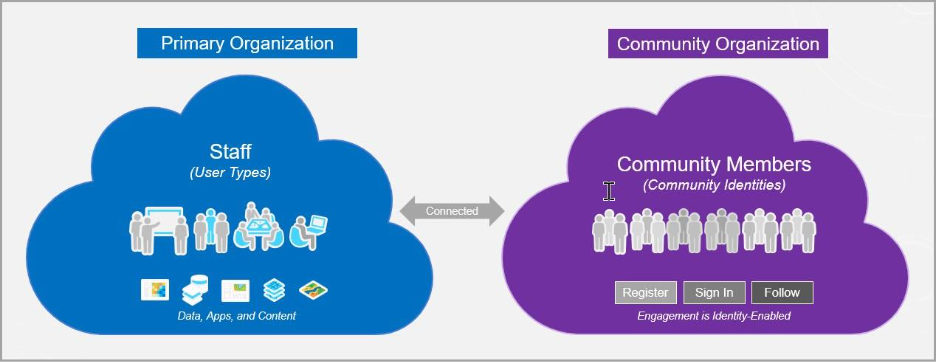
Erfahren Sie mehr über die leistungsstarken Funktionalitäten von Hub Premium. Verwenden Sie bei Bedarf die folgenden Workflows und Ressourcen aus der Hub-Dokumentation:
- Aktivieren von ArcGIS Hub Premium
- Häufig gestellte Fragen zum Erstellen und Verwalten einer Community-Organisation
- Erstellen einer Site
- Bearbeiten einer Site
- Hinzufügen und Verwalten von Inhalt für die Site
- Bearbeiten einer Site zur Verwaltung von Details und Einstellungen im Workspace
Ein Überblick zu Sites, Initiativen und Projekten
Hub Premium bietet die Möglichkeit, eine Site zu erstellen und zu verwalten sowie eine oder mehrere Initiativen (oder Projekte) zu erstellen, die mit der Site verbunden sind. Projekte können durch Zuordnungen unter einer verwandten Initiative verschachtelt werden.

Empfohlene Verwendungszwecke für Sites
- Erstellen Sie eine Site mit Seiten und Inhalten und teilen Sie darüber eine Geschichte.
- Gestalten Sie Ihre Site im Layout-Editor mit Drag & Drop-Karten, zeigen Sie Inhalte an, ohne HTML-Kenntnisse zu benötigen.
- Wenden Sie Branding auf Organisationsebene an (über benutzungsdefinierte Domains, Farben, Designs, Logos, Kopfzeilen usw.).
- Stellen Sie einen breiteren Informationsrahmen für mehrere Initiativen bereit.
- Verwenden Sie Sites für längerfristige oder umfangreichere Inhalte.
Empfohlene Verwendungszwecke für Initiativen
- Verwalten und teilen Sie Ihre längerfristigen, mehrteiligen Ziele.
- Verbinden und organisieren Sie Projekte mit verwandten Themen.
- Bieten Sie einen breiteren Informationsrahmen für einzelne Projekte.
- Binden Sie umfangreichere Inhalte ein als in Projekte.
Empfohlene Verwendungszwecke für Projekte
- Verfolgen und kommunizieren Sie Ihre kurzfristigen Ziele.
- Teilen Sie Ihre größeren Initiativen in detailliertere, zeitbasierte Projekte auf.
- Konzentrieren Sie sich auf Arbeiten, die in Phasen unterteilt werden können, um sie besser zu verwalten und zu delegieren.
- Ordnen Sie Projekte Initiativen mit ähnlichen Themen zu.
Erstellen eines Site-Katalogs
Denken Sie an eine Site, die Sie bereits für Ihre Organisation erstellt haben oder erstellen möchten. Beginnen Sie mit dem Aufbau, indem Sie eine Liste Ihrer Inhalte und anderer Elemente wie Karten und Apps erstellen, die Sie teilen möchten oder die Ihnen helfen, Ihre Botschaft zu vermitteln.
Als Teil jeder Site können Sie Initiativen und Projekte erstellen, Events hinzufügen und Inhalte einfügen, um die Suchergebnisse Ihrer Site zu verbessern. Die in einem Site-Katalog enthaltenen Inhalte können auch bei der Gestaltung des Layouts Ihrer Sites und Seiten verwendet werden.
Wäre es für die Besuchenden hilfreich, Diagramme und Kennzahlen zu sehen, z. B. Daten zu geplanten Bauvorhaben? Möchten Sie mit Ihrer Site bestimmte Ziele kommunizieren?
Oder benötigen Sie eine Möglichkeit, Feedback zu generieren, z. B. ein Survey, um die Auswirkungen eines neuen Straßenbauprojekts zu messen, oder eine kartenbasierte Diskussionsrunde, um Meinungen zu Projekten für bezahlbaren Wohnraum einzuholen?

Die ersten Schritte finden Sie unter den folgenden Links:
- Einfügen von Diagrammen, Tabellen und Kennwerten in Ihre Sites und Seiten

Einbeziehen von Mitwirkenden
Gruppen bieten die Möglichkeit, Menschen wie Projektbeteiligte, Community-Vertretungen, Freiwillige, Einwohnende, Studierende und andere Zielgruppen mit Inhalten zusammenzubringen, damit sie sich beteiligen und ihre Community vertreten können. Diese externen Mitwirkenden können der Community-Organisation als authentifizierte Nutzende beitreten.
Gruppen können Mitglieder aus Ihrer primären Organisation, anderen Organisationen und Ihrer Community-Organisation umfassen und Menschen mit einem gemeinsamen Ziel oder einer gemeinsamen Aktivität zusammenbringen.
Es ist nicht schlimm, wenn Sie noch nicht sicher sind, was Sie teilen möchten, oder wenn noch nicht alle Ihre Inhalte fertig sind. Sie können gemeinsam mit internen und externen Projektbeteiligten an Inhalten arbeiten, indem Sie eine Gruppe mit Ihrer Site verbinden und Personen zur Gruppe hinzufügen.

Gruppenmitglieder können nur Lesezugriff haben oder die Möglichkeit, mit der Gruppe geteilte Inhalte zu aktualisieren (über Gruppen mit gemeinsamer Aktualisierung). Gemeinsam können Sie Inhalte wie Daten, Webkarten, Surveys, Events und Storys als Teil Ihres Site-Katalogs organisieren.
Gruppen können Menschen dazu befähigen, sich an den Prozessen und Entscheidungen zu beteiligen, die ihre direkte Umgebung prägen. Erfahren Sie mehr über das Verwenden von Gruppen.
Verwenden Sie eine Gruppe mit gemeinsamer Aktualisierung in ArcGIS Online als Bearbeiten-Gruppe einer Site. Mit der Möglichkeit, andere Mitglieder in die Gruppe einzuladen, gezielte Surveys zu versenden und mit Site-Followern in Kontakt zu treten, können Gruppenmitglieder Wissen und Einblicke vermitteln.
Als Editor einer Site hat man auch die Möglichkeit der Unterstützung, indem man das Layout einer Site mit aktualisierten Inhalten bearbeitet, Events erstellt und Details hinzufügt sowie einen Event-Katalog für die Site organisiert. Um Mitwirkende als Editoren einer Site hinzuzufügen, führen Sie die folgenden Schritte aus (siehe Schritt 11).
Erstellen einer Site-Bearbeiten-Gruppe
Wenn Sie noch keine Gruppe mit gemeinsamer Aktualisierung für Site-Editoren eingerichtet haben, können Sie ganz einfach eine solche Gruppe erstellen.
- Wählen Sie in der globalen Navigationsleiste die Schaltfläche Erstellen und dann Gruppe. Beachten Sie, dass Sie Gruppen auch in ArcGIS Online erstellen können.
- Geben Sie einen Namen für die Gruppe ein und konfigurieren Sie die Gruppeneinstellungen.
- Wählen Sie Erstellen.

Verwalten einer Gruppe
Im Gruppen-Workspace können Administrierende, Gruppeninhaber*innen und Gruppenmanager*innen Gruppendetails bearbeiten, Mitglieder hinzufügen oder entfernen, Inhalte für die Gruppe freigeben und vieles mehr. Gruppenmanager*innen und Mitglieder können Gruppeninhalte anzeigen und ihre eigenen Inhalte für die Gruppe freigeben. Erfahren Sie, wie Sie Inhalte für eine Gruppe freigeben.
Inhaltselemente können einer Gruppe im Gruppen-Workspace hinzugefügt werden (durch Öffnen des Inhaltsbereiches). Elemente können für Gruppen im Inhalts-Workspace freigegeben werden (Öffnen des Bereichs Einstellungen > Freigabe).
Befolgen Sie diese Anleitung, um eine Gruppe im Gruppen-Workspace zu verwalten. Erfahren Sie mehr über Zugriff und Freigabe.
Starten einer neuen Initiative
Eine Initiative ist ein längerfristiges Ziel Ihrer Organisation, an dem möglicherweise externe Partner*innen und Interessengruppen beteiligt sind. Initiativen können beispielsweise eine Reihe von Events sein, die bevorstehende Jugendaktivitäten in einem örtlichen Park hervorheben, oder eine Kampagne zur Einbindung der Community im Zusammenhang mit einem bevorstehenden langfristigen Plan.
Hier wird beispielhaft eine Initiative erstellt, die sich auf einen Fünfjahresplan zur Verbesserung der Fußwegezugänglichkeit und der Fitnessmöglichkeiten in einer Gemeinde konzentriert. Unabhängig davon, um welche Initiative es sich handelt, kann Hub Premium Ihr Team dabei unterstützen, Ihre Botschaft an die richtige Zielgruppe zu vermitteln.
- Befolgen Sie die Anweisungen, um eine Initiative mit einer der folgenden Methoden zu erstellen:
- Verwenden Sie die Schaltfläche Erstellen, wenn Sie noch keine verwandte Site für die geplante Initiative haben.
Hinweis:
Wenn Sie bereits über eine Gruppe mit gemeinsamer Aktualisierung in ArcGIS Online mit Mitgliedern verfügen, die als Editoren der Initiative fungieren könnten, können Sie diese Gruppe beim Erstellen der Initiative auswählen. Alternativ können Sie die Initiative später für Gruppen freigeben.
- Öffnen Sie den Workspace einer Site, die mit der geplanten Initiative verwandt ist: Wählen Sie in der Live-Ansicht der Site die Schaltfläche Site verwalten aus.

- Wählen Sie den Bereich Katalog > Inhalt aus.
- Verwenden Sie die Schaltfläche Inhalt hinzufügen, um eine Initiative zu erstellen und sie direkt zum konfigurierten Katalog der Site hinzuzufügen.
- Verwenden Sie die Schaltfläche Inhalt hinzufügen, um eine Initiative zu erstellen und sie direkt zum konfigurierten Katalog der Site hinzuzufügen.
Hinweis:
Wenn für die Site kein Katalog konfiguriert ist, wählen Sie Katalog konfigurieren aus, um den Katalog mit Inhaltsgruppen füllen zu können.
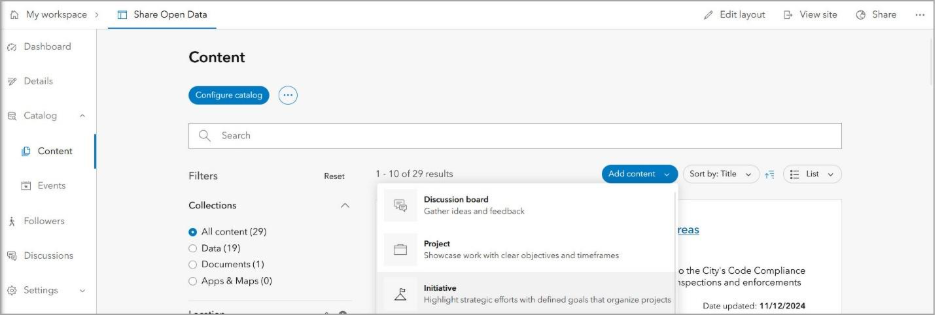
- Befolgen Sie die Schritte zum Erstellen einer Initiative (Auswählen einer Gruppe, die Teil des Inhaltskatalogs ist).
Beachten Sie, dass Sie im ersten Schritt eine Katalogoption auswählen können:
- Leerer Katalog
- Schnellstart-Katalog mit einer neuen Gruppe
- Katalog mit vorhandener Gruppe starten
Beachten Sie: Unabhängig von der ausgewählten Katalogoption wählen Sie in Schritt 2 die Inhaltsgruppe aus, die für den Site-Katalog konfiguriert ist.

Verwalten der Initiative
Suchen Sie die neue Initiative entweder im Site-Katalog oder in Ihrem Nutzenden-Workspace (Eigener Workspace > Inhaltsbereich). Wählen Sie die Schaltfläche Verwalten neben der Initiative, um den Workspace zu öffnen. Speichern Sie alle Änderungen, die Sie in den einzelnen Workspace-Fenstern vorgenommen haben, bevor Sie den Bereich verlassen.
- Im Initiativen-Workspace im Detailbereich können Sie eine Zusammenfassung, eine Miniatur-Ansicht, eine Site und andere Details hinzufügen, die in der Live-Ansicht angezeigt werden sollen. Überlegen Sie unter Details zum Fortschritt, ob es für die Zwecke dieser Initiative sinnvoll ist, Folgendes zu tun:
- Ein Hero-Banner mit einer Karte oder einem Bild über dem Titel der Initiative einzufügen.
- Eine Zeitachse einzufügen, um die Arbeitsphasen über einen bestimmten Zeitraum anzuzeigen.
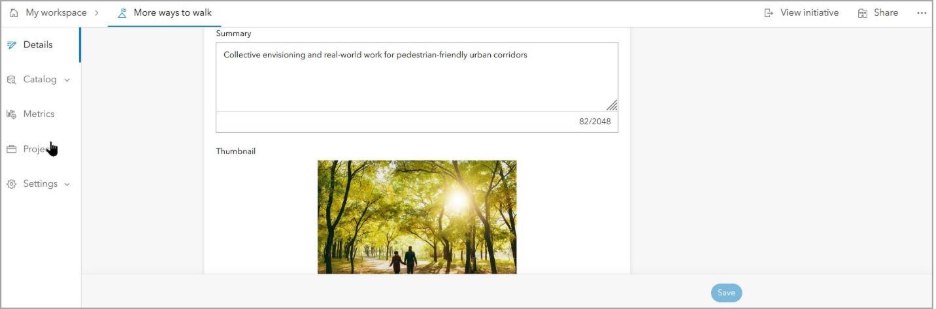
- Wenn Sie Inhalte erstellen und sammeln oder Events, die mit Ihrer Initiative verwandt sind, planen, können Sie diese in Kataloge aufnehmen. Auf diese Weise können Besuchende Informationen und Aktivitäten suchen und finden, die für eine bestimmte Initiative relevant sind. Wählen Sie Katalog > Inhaltsbereich oder Event-Bereich, um einen Katalog mit Inhalten oder Events zu konfigurieren.
Beachten Sie, dass mit einer Hub Premium-Lizenz Sites, Initiativen und Projekte über Kataloge für Inhalte und Events verfügen. Wenn Sie beim Erstellen der Initiative die Option Schnellstart-Katalog ausgewählt haben, verfügen Sie bereits über einen konfigurierten Inhaltskatalog.
- Im Projektfenster können Sie Ihre Initiative mithilfe von Zuordnungen mit verwandten Projekten verbinden. Beachten Sie, dass Sie im Projekt-Workspace Zuordnungen mit verwandten Initiativen einrichten können.
- Im Bereich Einstellungen > Allgemein können Sie die Einstellungen für Zuordnungen und Löschungen konfigurieren. Im Bereich Einstellungen > Freigeben können Sie eine Freigabeebene auswählen und die Initiative für Gruppen zum Anzeigen und Bearbeiten freigeben.
- Wenn Sie alle Einstellungen vorgenommen haben, wählen Sie Initiative anzeigen.

Erstellen Ihres ersten Projekts
Denken Sie an Ihre Arbeit, für die Sie Ziele und Zeitpläne festgelegt haben und für die Sie Material, Personal und finanzielle Ressourcen zur Verfügung stellen. Hub-Projekte sind eine integrierte Funktionalität, mit der Sie genau diese Arbeit organisieren, verwalten und wirkungsvoll gestalten können.
Vielleicht ist die Aufgabe eine Bestandsaufnahme der Art und Weise, wie Menschen Ihre Stadt zu Fuß nutzen. Dieses Projekt steht im Zusammenhang mit der oben beschriebenen Initiative zum Thema Laufen und Fitness.
- Öffnen Sie die Live-Ansicht der von Ihnen erstellten Site und wählen Sie Site verwalten.
- Wählen Sie Katalog > Inhalt.
- Verwenden Sie die Schaltfläche Inhalt hinzufügen, um ein Projekt innerhalb des konfigurierten Katalogs der Site zu erstellen.
- Befolgen Sie die Schritte zum Erstellen eines Projekts.
Beachten Sie, dass Sie eine Katalogoption für das Projekt auswählen müssen (wie bei einer neuen Initiative).
Hinzufügen von Details zu Ihrem Projekt
Sie können im Projekt-Workspace weitere Informationen hinzufügen und auf Einstellungen zugreifen. Wählen Sie in der Live-Ansicht Ihres neuen Projekts die Option Projekt verwalten.
Im Projekt-Workspace können Sie und Ihre Mitwirkenden Projektinformationen verwalten.
Beachten Sie, dass folgende Bereiche zur Verfügung stehen:
- Details: Bearbeiten Sie die Informationen, die in der Projekt-Ansicht angezeigt werden. Sie können einen Status und eine Zeitachse sowie Schaltflächen-Links zum Hero-Banner hinzufügen.
- Katalog: Wie für die Initiative beschrieben, können Sie einen Katalog mit Inhalten oder Events zu diesem Projekt konfigurieren.
Weitere Informationen zum Erstellen und Freigeben von Events finden Sie im ArcGIS-Blogartikel Enhanced events – now available in ArcGIS Hub! und in der Dokumentation unter Erstellen eines Events.
- Initiativen: Projekt-Editoren können ein Projekt mit verwandten Initiativen verbinden (eine Zuordnung erstellen), wie beispielsweise der Fitnessinitiative in diesem Szenario. Bestätigte Zuordnungen ermöglichen Cross-Linking: Initiativen werden in den verwandten Projekt-Ansichten angezeigt und Projekte werden in den verwandten Initiativen-Ansichten angezeigt.
- Einstellungen: Diese sind oben für eine Initiative beschrieben.
Vergessen Sie nicht, Ihre Änderungen zu speichern. Wählen Sie Projekt anzeigen, um die Layout-Ansicht Ihres Projekts zu öffnen. Wählen Sie die Schaltfläche Projekt verwalten, um zum Workspace zurückzukehren.
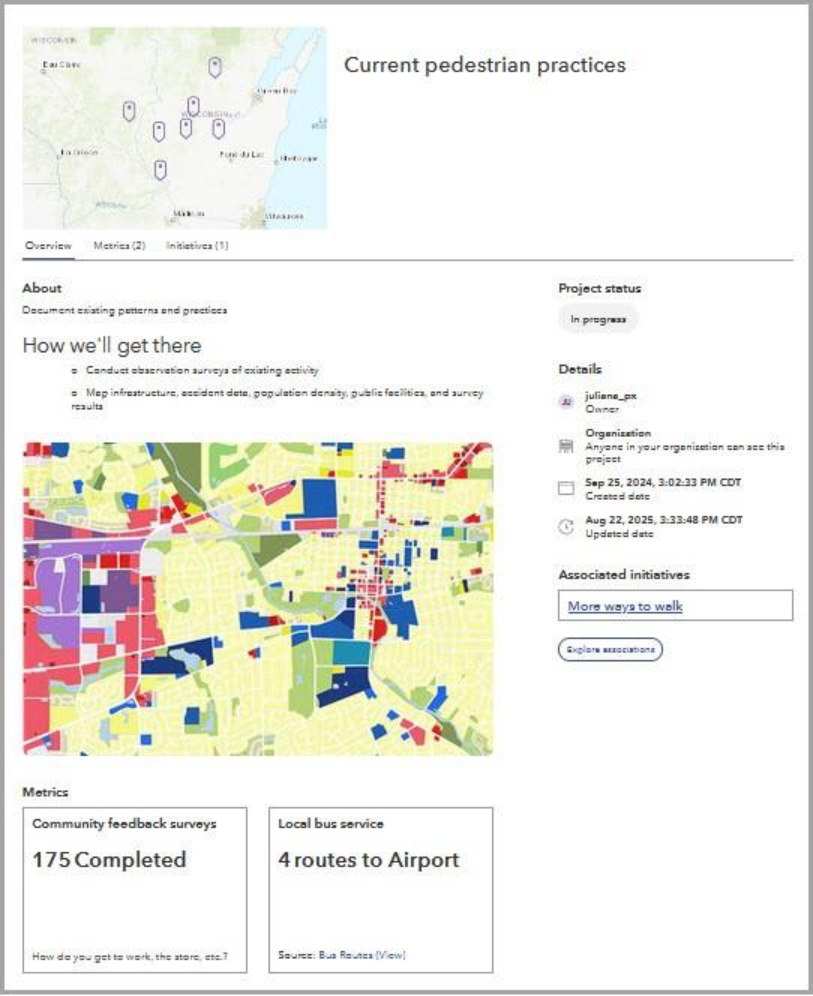
- Teilen Sie es mit einer Gruppe, die Teil des Inhaltskatalogs der Site ist, damit Besuchende suchen und filtern können.
- Fügen Sie einen Link zur Site-Kopfzeile hinzu, der Besuchende zu einer oder allen Initiativen oder Projekten weiterleitet. Jede Site verfügt über eine zusätzliche Suchseite für alle Initiativen und für alle Projekte, die mit einer Site geteilt werden (Teil des Site-Katalogs). Verwenden Sie die spezielle Suchseite für Initiativen: {siteurl}/initiatives und für Projekte: {siteurl}/projects.
Daten sprechen lassen
Um Fortschritte oder andere messbare Aspekte Ihrer Arbeit zu demonstrieren, können Sie Initiativen und Projekten Kennwerte hinzufügen. Öffnen Sie einfach den entsprechenden Workspace und gehen Sie zum Bereich Kennwerte. Kennwerte können durch ein Dataset gespeist und dadurch dynamisch angezeigt werden.
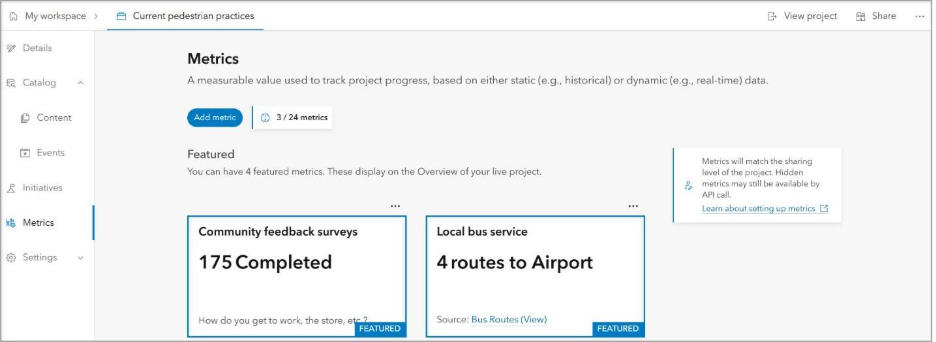
Sie können auch einen manuellen Kennwert hinzufügen, indem Sie die Option Statisch für Informationen verwenden, die nicht als Dataset oder in einem anderen leicht verwendbaren Format verfügbar sind (z. B. ein in einem PDF-Bericht angegebener zusammenfassender Wert).
Erfahren Sie mehr über das Hinzufügen und Anpassen von Kennwerten für die Initiativen- oder Projekt-Ansicht.
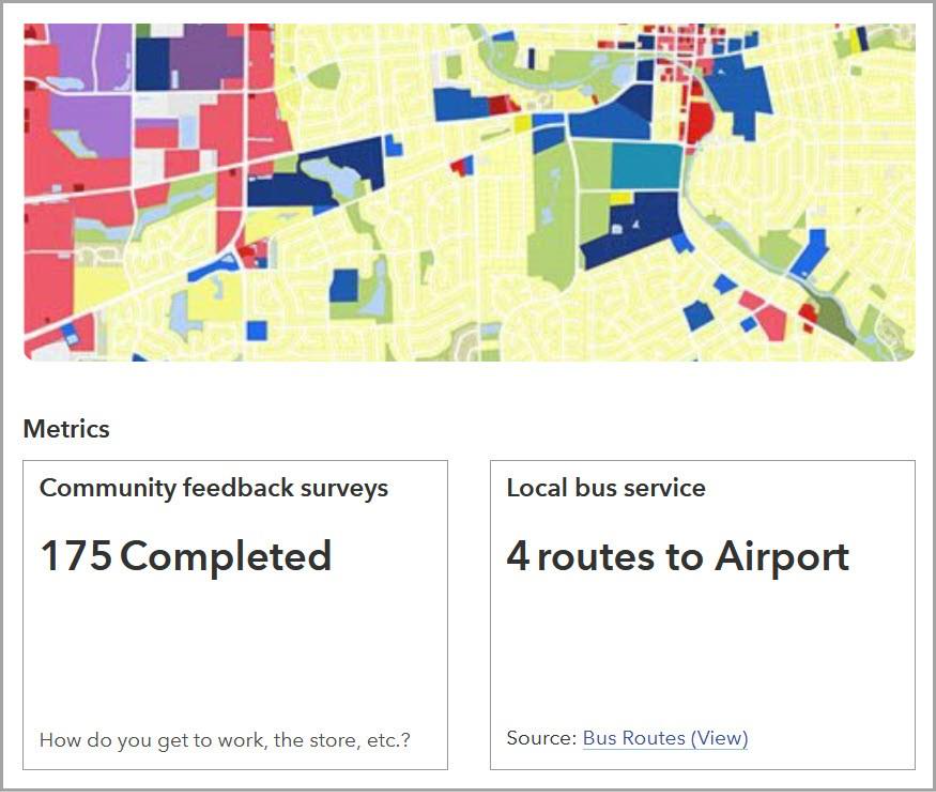
Präsentation des gesamten Fortschritts
Zeigen Sie Ihre Initiativen und Projekte im Layout einer Seite oder Site an. Um deren Sichtbarkeit zu erhöhen, haben Sie mehrere Möglichkeiten:
- Fügen Sie sie zu einer Galerie-Kachel im Site-Layout hinzu. Vergessen Sie nicht, eine Miniatur-Ansicht hinzuzufügen, wenn Sie möchten, dass sie auf der Galerie-Kachel angezeigt wird, oder verwenden Sie Symbol als Bildtyp.
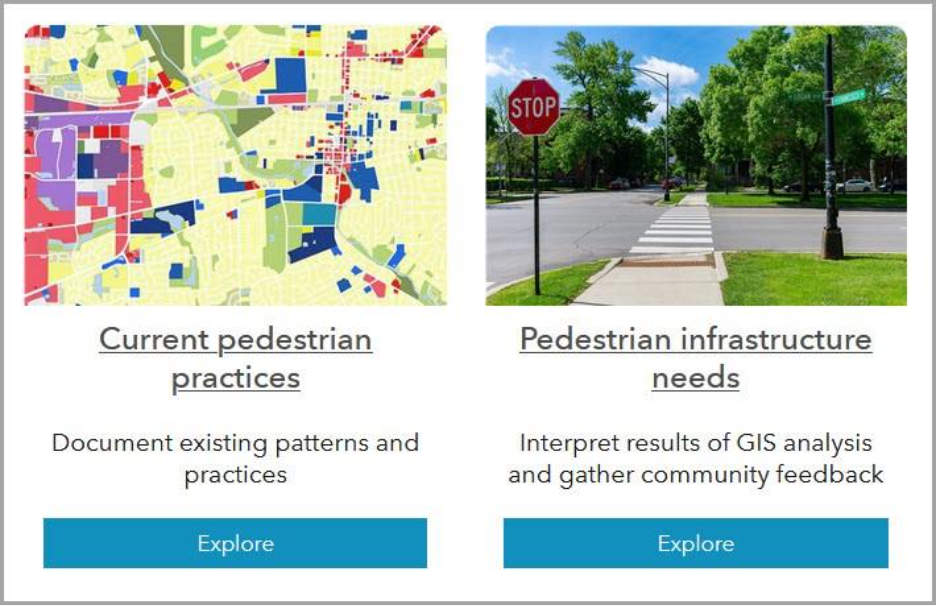
Nächste Schritte
- Kennen Sie jemanden, der an einer Teilnahme interessiert sein könnte? Laden Sie die Person ein, Ihrer Hub-Community beizutreten und Ihrer Site zu folgen.
- Sammeln Sie Feedback aus der Community über eine kartenbasierte Diskussionsrunde.
- Diskutieren Sie Inhalte im Hub mithilfe der Diskussionsfunktion. Bei kartenbasierten Inhalten können Nutzende einen Post sogar mit Features auf der Karte verknüpfen.
- Wenn Sie bereit sind, Ihre Site vorzustellen, teilen Sie den Link in den sozialen Medien.
Mit ArcGIS Hub noch einen Schritt weitergehen
- Melden Sie sich für den ArcGIS Hub-E-Newsletter an.
- Nutzen Sie die Hub-Dokumentation für detaillierte Informationen und Workflows.
- Melden Sie sich an und nehmen Sie an Hub-Webinaren teil.
- Entdecken Sie Weiterbildungsmöglichkeiten unter ArcGIS Hub – Ressourcen | Lernprogramme, Dokumentation, Videos und mehr.
- Erfahren Sie mehr in den folgenden ArcGIS Hub-Blogs:
- Workspaces: die neue Site-Verwaltung in ArcGIS Hub
- Design for accessibility in ArcGIS Hub and ArcGIS Enterprise Sites
- Connecting your community with ArcGIS Hub Premium – best practices part 1
- Collaborate with your community with ArcGIS Hub Premium – best practices part 2
- Cultivate your community with ArcGIS Hub Premium – best practices part 3
Dieser Beitrag ist eine Übersetzung des amerikanischen Originalbeitrags.
Hier geht es zum Originalbeitrag!